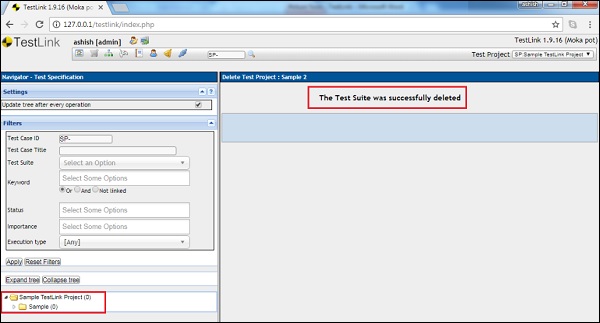टेस्टलिंक - टेस्ट सूट
टेस्ट सूट एक कंटेनर है जिसमें परीक्षणों का एक सेट होता है जो परीक्षकों को परीक्षण निष्पादन की स्थिति को निष्पादित करने और रिपोर्ट करने में मदद करता है। यह सक्रिय, प्रगति और पूर्ण में तीन राज्यों में से किसी को भी ले सकता है।
एक परीक्षण मामले को कई परीक्षण सूट और परीक्षण योजनाओं में जोड़ा जा सकता है। एक परीक्षण योजना बनाने के बाद, परीक्षण सूट बनाए जाते हैं, जो बदले में किसी भी संख्या में परीक्षण कर सकते हैं।
TestLink परीक्षण सुइट्स के लिए ट्री संरचना का समर्थन करता है। एक परीक्षण सूट के तहत कई उप-परीक्षण सूट हो सकते हैं।
टेस्ट सूट बनाएं
टेस्ट सूट बनाने के लिए, आपके पास टेस्ट सूट बनाने की अनुमति होनी चाहिए।
टेस्ट सूट बनाने के लिए निम्नलिखित चरण हैं -
Step 1 - डैशबोर्ड से टेस्ट स्पेसिफिकेशन → टेस्ट स्पेसिफिकेशन पर नेविगेट करें।
Step 2-

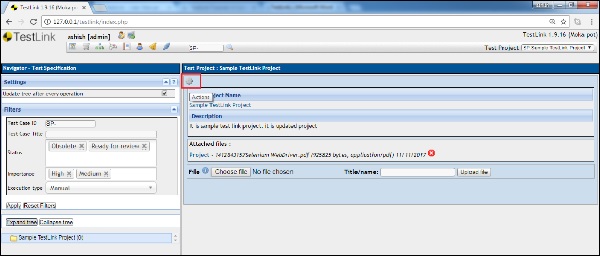
यह टेस्ट सुइट ऑपरेशन खोलेगा।
Step 3 - नीचे दिखाए गए अनुसार एक नया सूट बनाने के लिए + आइकन पर क्लिक करें।
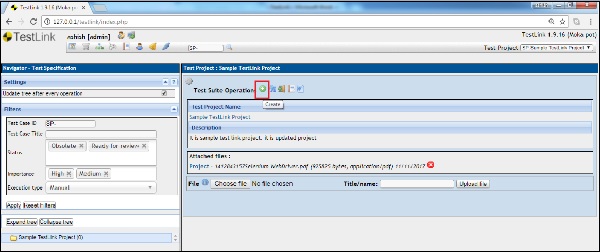
यह क्रिएट टेस्ट सूट पेज को खोलता है।
Step 4 - फार्म में निम्नलिखित फ़ील्ड दर्ज करें -
टेस्ट सूट का नाम
Details
Keywords- यह सभी उपलब्ध खोजशब्दों को प्रदर्शित करता है। आप उन्हें संबंध के आधार पर असाइन कर सकते हैं।
Step 5 - निम्न स्क्रीनशॉट में प्रदर्शित के रूप में सहेजें बटन पर क्लिक करें।

एक बार जब आप सहेजें पर क्लिक करते हैं, तो आप स्क्रीन के बाईं ओर पैनल पर ट्री संरचना में परीक्षण सूट देखेंगे। विवरण स्क्रीन के दाईं ओर उपलब्ध हैं।

एक परीक्षण सूट संपादित करें
टेस्ट सूट को संपादित करने के लिए, आपके पास एडिट टेस्ट सूट की अनुमति होनी चाहिए।
निम्नलिखित एक परीक्षण सूट को संपादित करने के लिए कदम हैं -
Step 1 - बाएं पैनल पर ट्री संरचना से टेस्ट सूट का चयन करें और नीचे दिए गए अनुसार टेस्ट सूट ऑपरेशन को खोलने के लिए कार्रवाई के रूप में ज्ञात सेटिंग्स पर क्लिक करें।
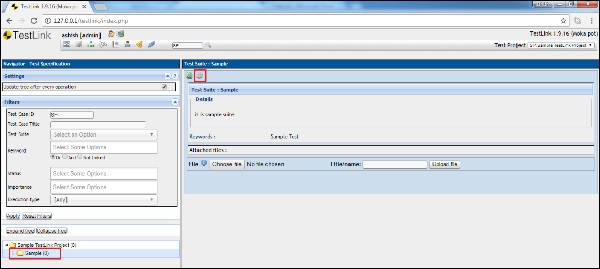
यह टेस्ट सुइट ऑपरेशन प्रदर्शित करता है।
Step 2 - नीचे दिखाए अनुसार एडिट (पेंसिल) आइकन पर क्लिक करें।
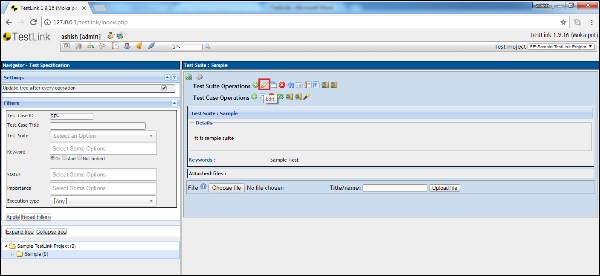
यह संपादन पृष्ठ पर टेस्ट सूट विवरण खोलता है।
Step 3 - नाम, विवरण या अन्य क्षेत्रों को संपादित करें और परीक्षण सूट को अपडेट करने के लिए सहेजें बटन पर क्लिक करें।

टेस्ट सूट को मूव / कॉपी करें
टेस्ट सूट को स्थानांतरित / कॉपी करने के लिए, आपके पास टेस्ट सूट की अनुमति / संपादन होना चाहिए। यह कार्यक्षमता टेस्ट सूट का एक डुप्लिकेट बनाने या संरचना की पुन: व्यवस्थित करने की अनुमति देती है।
Step 1 - परीक्षण सूट को किसी अन्य प्रोजेक्ट में कॉपी / स्थानांतरित करने के लिए, परीक्षण सूट का चयन करें जिन्हें कॉपी / स्थानांतरित करने की आवश्यकता है और सेटिंग आइकन जिसे क्रिया कहा जाता है पर क्लिक करें।
यह टेस्ट सुइट ऑपरेशन खोलेगा।
Step 2 - निम्नलिखित स्क्रीनशॉट में दिखाए अनुसार मूव या कॉपी सिंबल पर क्लिक करें।
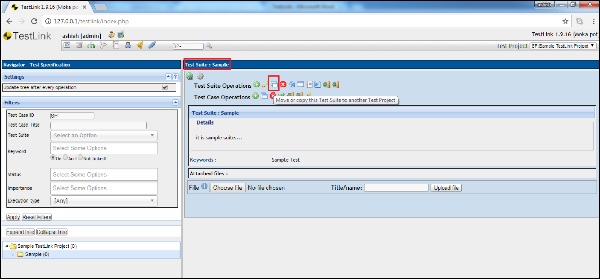
Step 3 - यह मूव / कॉपी पेज खोलता है जहां आप लक्ष्य कंटेनर, गंतव्य स्थिति का चयन कर सकते हैं, और क्या कीवर्ड और आवश्यकताओं को कॉपी किया जाना चाहिए या लक्ष्य कंटेनर में स्थानांतरित किया जाना चाहिए।
Step 4- चयन के बाद, आवश्यकतानुसार स्क्रीनशॉट में दिखाए अनुसार कॉपी या मूव बटन पर क्लिक करें। कॉपी बटन दोनों परियोजनाओं में परीक्षण सूट की नकल करेगा, जबकि चाल बटन वर्तमान परियोजना से लक्ष्य परियोजना के लिए परीक्षण सूट को स्थानांतरित करेगा।
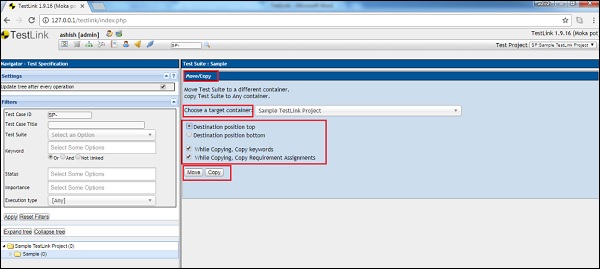
एक परीक्षण सूट हटाएं
टेस्ट सूट को हटाने के लिए, आपके पास डिलीट टेस्ट सूट की अनुमति होनी चाहिए।
Step 1- एक परीक्षण सूट को हटाने के लिए, उन परीक्षण सूटों का चयन करें, जिन्हें हटाने की आवश्यकता है और सेटिंग आइकन पर क्लिक करें जिसे क्रिया के रूप में जाना जाता है। यह टेस्ट सुइट ऑपरेशन खोलेगा।
Step 2 - नीचे दिए गए चिह्न को हटाएं पर क्लिक करें।
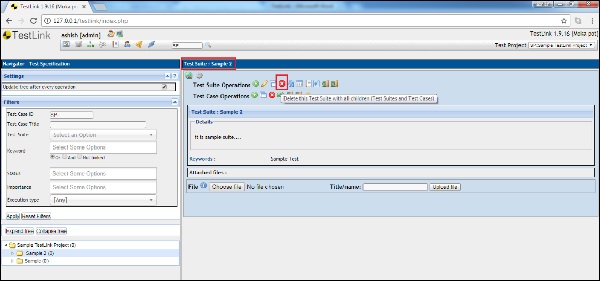
हटाने के लिए एक पुष्टिकरण संदेश प्रदर्शित किया जाएगा।
Step 3 - निम्न स्क्रीनशॉट में दिखाए गए अनुसार परीक्षण सूट को हटाने के लिए हां पर क्लिक करें।
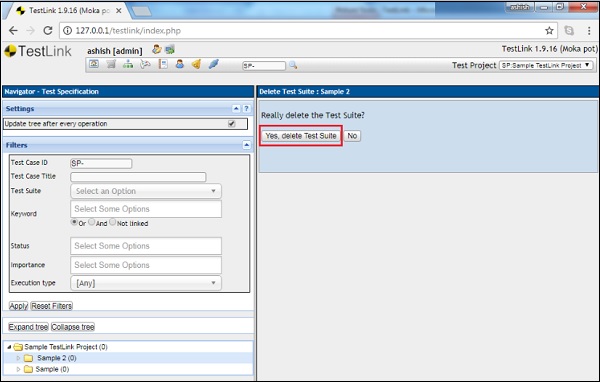
पृष्ठ ताज़ा किया जाएगा और स्क्रीन के बाईं ओर पैनल पर ट्री संरचना से परीक्षण सूट हटा दिया जाएगा।
एक सफल विलोपन संदेश भी नीचे दिखाया गया है।